Мультфильмдер мен мультфильмдер күлкілі және бұрмаланған, бірақ бұрын сурет салатын адамдардың бейнелері танымал болды, бірақ бүгінде карикатура жанры компьютерлік графика саласына көшті. Сіз сурет салуды білмесеңіз де, Adobe Photoshop бағдарламасымен және адамның портреттік фотосуретімен кез-келген досыңыздың қарапайым және көңілді карикатурасын жасай аласыз.
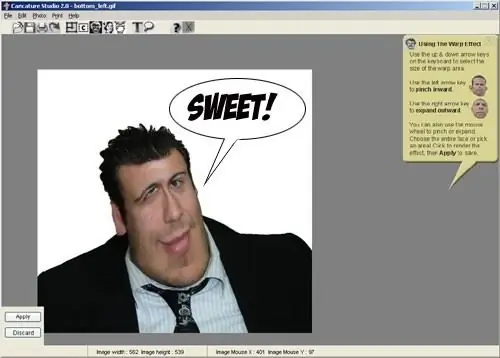
Нұсқаулық
1-қадам
Табылған фотосуретті Photoshop-та ашып, сүзгі мәзірін (Сүзгі) ашып, Сұйықтау бөлімін таңдаңыз. Жаңа терезе ашылады, оның ішінен Bloat Tool кеңейту құралын таңдау керек. Оң жақтағы құралдар тақтасынан сәйкес мәндерді таңдаңыз - мысалы, щетка өлшемін 97-ге, ал щетка жылдамдығын 80-ге орнатыңыз.
2-қадам
Фотосуреттегі адамның әр көзіне таңдалған құралмен қылқаламды ақырын жағыңыз, оларды бірдей мөлшерде үлкейтіңіз. Көздеріңізді тым үлкен етіп жасамаңыз. Осыдан кейін, щетканы мұрынға және ернге құралмен жағыңыз, оларды көзге пропорционалды түрде үлкейтіңіз.
3-қадам
Мультфильмде бет әлпеттері өсіп қана қоймайды, сонымен қатар азаяды - азайту үшін панельден Пукер құралын таңдап, енді суреттегі ерінді тар саңылауға айналдырып азайтуға тырысыңыз.
4-қадам
Енді құралдар тақтасынан Forward Warp құралын таңдап, оны фотосуреттегі адамның иегіне жағыңыз, оны төмен қарай тартып, үлкенірек етіп жасаңыз. Сол құралды қолданып, сіздің бетіңізді кеңірек етіп, оған одан да көп карикатура беру үшін кездейсоқ иекті екі жаққа тартыңыз.
5-қадам
Содан кейін фотосуреттегі бастың жоғарғы бөлігін иектен гөрі тар болатындай етіп қысыңыз. Сол құралды қолданып, модельдің аузының бұрыштарын көтеріп, үлкейту құралымен модельдің құлағын үлкейтіңіз.
6-қадам
Liquify сүзгісіндегі жұмыс аяқталғаннан кейін, өзгертулерді қолдану үшін OK түймесін басып, негізгі Photoshop терезесіне оралыңыз. Сүзгіні басқарғаннан кейін кейбір фондық элементтер ауысқан болуы мүмкін - фонды тамшылатқыш құралы мен Clone Stamp көмегімен түзетіңіз.






